2025-04-10 13:53:51
google chrome作为一款广受欢迎的浏览器,为用户提供了灵活的设置选项,其中包括自定义主页的功能。无论您希望将搜索引擎首页、个人博客还是公司内网设为浏览器启动时显示的主页,都可以按照以下步骤轻松实现。
1. 打开google chrome浏览器:确保您的chrome浏览器是最新版本,以获得最佳体验。
2. 进入设置界面:点击右上角的“三点菜单”(更多操作),选择“设置”进入浏览器设置页面。
3. 定位到启动时选项:在设置页面的左侧导航栏中,找到并点击“启动时”部分。
4. 选择“打开特定网页或一组网页”:在“启动时”设置页面,您会看到三个选项。选择第一个选项,即“打开特定网页或一组网页”。
5. 输入或添加主页url:点击“添加新网页”按钮,在输入框中输入您希望设置为主页的网址,然后点击“添加”。您可以根据需要添加多个网页。
6. 保存设置:无需手动保存,一旦您设置完毕并关闭设置页面,chrome会自动应用这些更改。
如果您发现直接设置不起作用,或者希望通过更高级的方式管理主页,可以考虑使用chrome扩展程序。
1. 访问chrome网上应用商店:在chrome浏览器中,输入`chrome://extensions/`并回车,或直接点击右上角的菜单,选择“更多工具”->“扩展程序”。
2. 搜索并安装主页管理扩展:在扩展程序页面,点击左上角的“获取更多扩展程序”,在chrome网上应用商店中搜索“主页管理”或类似关键词,选择一个评价较高的扩展进行安装。
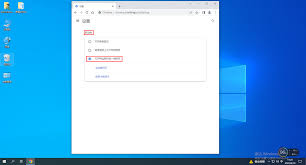
3. 配置扩展:安装完成后,点击扩展图标或根据扩展提供的设置选项,输入您希望设置为主页的网址。
4. 重启浏览器(如需):某些扩展可能需要您重启浏览器才能生效。
- 权限问题:确保您的浏览器没有被企业策略或安全软件限制修改主页设置。
- 版本更新:随着chrome版本的更新,设置界面和选项可能会有所变化,但基本原理相似。
- 隐私与安全:在设置主页时,请确保所访问的网址是可信的,避免个人信息泄露或遭遇恶意软件。
通过上述方法,您可以轻松地在google chrome浏览器中设置个性化的主页,让每次启动浏览器时都能直接访问到您最需要的网页。